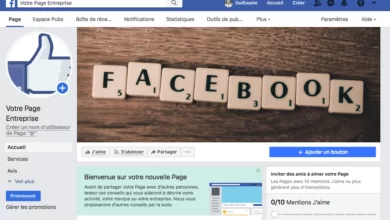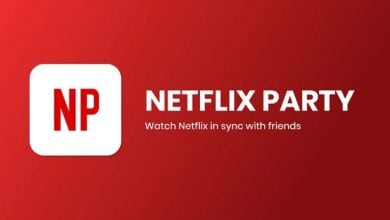بالنسبة لبعض اللاعبين، يحتوي Mixer على كل ما تحتاجه للبث الحي وإنشاء متابعين. ومع ذلك، إذا كان الأشخاص الذين تريد الوصول إليهم مسجلين على Facebook، فلديك خيار آخر، يتيح لك Mixer البث مباشرة عبر Facebook Live، بمجرد أن تقوم بتعديل كل شيء بشكل صحيح.
يمكنك البث عبر Facebook Live إما باستخدام كمبيوتر يعمل بنظام Windows 10 أو باستخدام Xbox One. بالنسبة لكليهما، ينتهي الأمر بالطريقة نفسها حيث يتيح لك Xbox One البث مباشرة إلى جهاز الكمبيوتر .
كيفية ربط Mixer مع Facebook Live :
البث المباشر إلى Facebook Live يشبه إلى حد كبير البث المباشر إلى Twitch. ستحتاج إلى فهم سريع لكيفية عمل OBS Studio نظرًا لأن هذا هو من سيقوم بالإتصال بFacebook من أجل البث المباشر. إذا كان لديك برنامج مختلف تفضل استخدامه، مثل XSplit، فهذا أيضًا يعد خيارًا جيداً.
بعد ذلك، تحتاج فقط إلى ضبط إعدادات Facebook Live.
- إفتح الرابط https://www.facebook.com/live/create
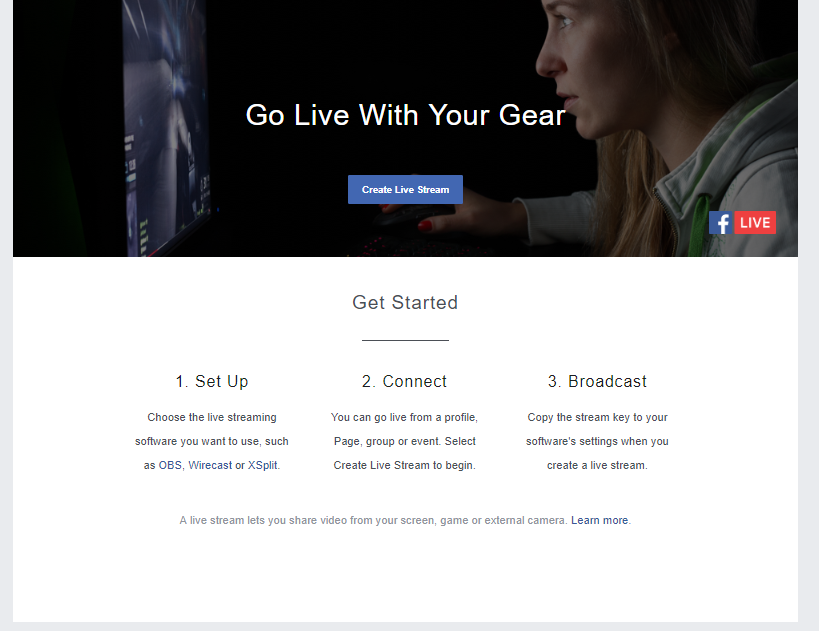
- انقر Create Live Stream : تحتاج إلى إعداد الstream من خلال صفحة Facebook من أجل الحصول على المعلومات التي تحتاجها للبت عبر Facebook Live.
- اختر المكان الذي تريد إستعماله لنشرالبث المباشر. يمكن إرساله إلى حائطك الشخصي Your Timeline ، إلى مجموعة Group، إلى إلى حدث Event أو صفحة تديرها Page.
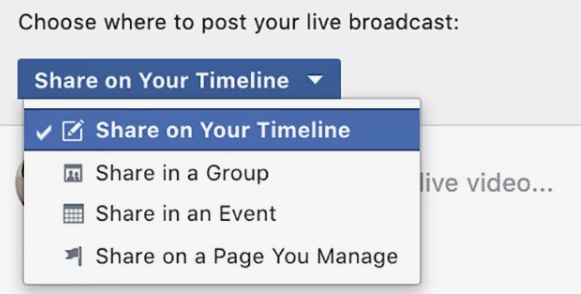
- أدخل حالة جديدة Status أو تحديث جديد حول البث . هذا هو المكان الذي يمكنك فيه تعيين الصلاحيات لمن يمكنه رؤيتك إذا كنت تنشر في خلاصتك Your feed. عن طريق إضافة وصف إلى البث المباشر، يمكن جعل الناس مهتمين بما تلعبه. هذا يشبه شرح لموضوع الفيديو.
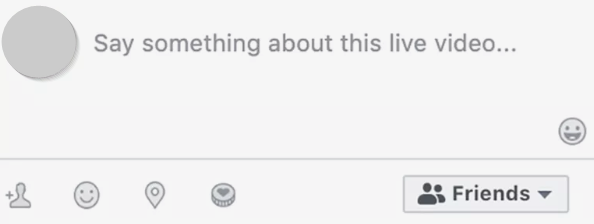
- أدخل اسم اللعبة التي تلعبها، ثم ضع عنوانًا لبثك باستخدام الحقول النصية المتوفرة. إن إختيار عنوان جذاب و مفهوم سوف يجذب انتباه الناس على Facebook، ويجعلهم أكثر تشويقاً!
- انسخ مفتاح Stream Key إلى تطبيق البث الذي اخترته. بالنسبة لبعض الخدمات، قد تحتاج أيضًا إلى نسخ عنوان URL الخاص بالخادم Server URL. بالنسبة لمعظم خدمات البث، كل ما ستحتاج إليه هو مفتاح البث stream key من أجل إعداد البث بشكل صحيح.
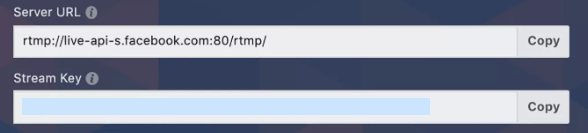
- انقر فوق بدء البث في تطبيق البث . توجد هذه القائمة في أسفل يمين برنامج OBS.
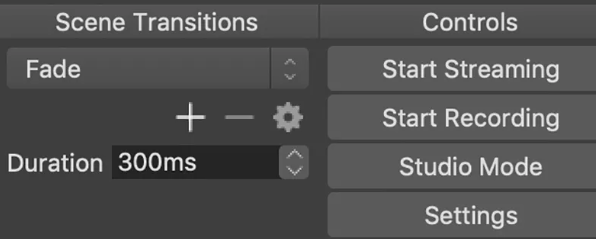
- انقر فوق Go Live على Facebook لبدء البث المباشر!